如何取消win11 23h2的网络限速?win11 23h2网络限速取消指南
- WBOYWBOYWBOYWBOYWBOYWBOYWBOYWBOYWBOYWBOYWBOYWBOYWB转载
- 2024-01-29 11:54:371350浏览
php小编小新为大家带来了Win11 23H2网络限速解除的教程。随着Win11 23H2版本的发布,一些用户可能会遇到网络限速的问题,影响了上网体验。然而,幸运的是,我们可以通过一些简单的步骤来解除网络限速,并恢复正常的网络速度。接下来,我们将详细介绍解除Win11 23H2网络限速的教程,让大家能够轻松解决这个问题。
win11 23h2网络限速解除方法
1、首先右键开始菜单打开允许。
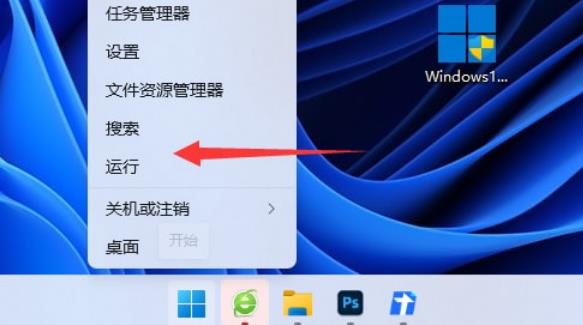
2、接着输入gpedit.msc回车打开组策略。
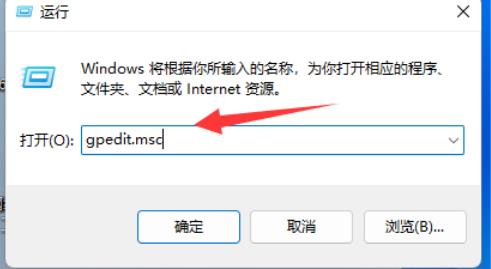
3、然后进入左边管理模板-网络选项。
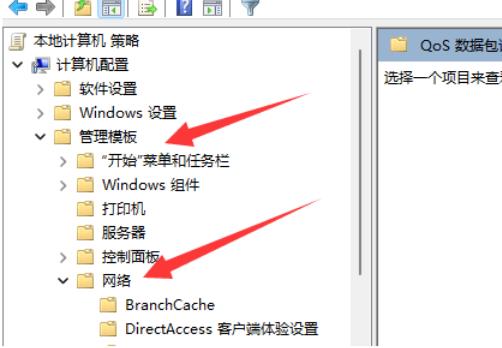
4、随后打开qos数据包计划程序下的限制可保留带宽。
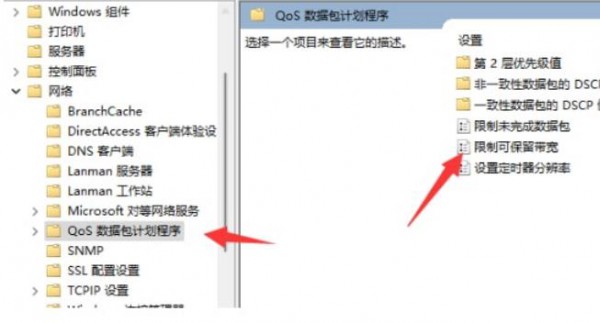
5、最后将它改成已禁用并保存即可。
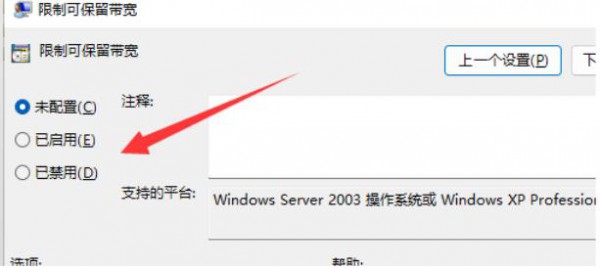
以上是如何取消win11 23h2的网络限速?win11 23h2网络限速取消指南的详细内容。更多信息请关注PHP中文网其他相关文章!
声明:
本文转载于:rjzxw.com。如有侵权,请联系admin@php.cn删除

